UWP 앱이 데스크탑을 대체하지 못했습니다앱. 출시 된 지 몇 년이 지났으며 가장 인기있는 Windows 10 앱 중 일부는 여전히 데스크톱 버전입니다. 이는 대부분의 앱이 UWP 플랫폼으로 제한되어 있기 때문입니다. 그들은 UWP 플랫폼으로의 포팅을 거부하기 때문에 약간의 제한이 있습니다. UWP 앱의 타일을 변경할 수있는 앱이 있지만 데스크톱 앱의 타일 색상을 변경하려면 수동으로 수행해야합니다. 방법은 다음과 같습니다.
데스크탑 앱의 타일 색상
시작 메뉴에서 앱 목록을 열고 타일 색상을 변경하려는 데스크톱 앱을 찾으십시오. 마우스 오른쪽 단추로 클릭하고 컨텍스트 메뉴에서 추가> 파일 위치 열기를 선택하십시오.
파일 탐색기가 열리고 열려있는 폴더에 앱 바로 가기가 있습니다. 이 바로 가기를 마우스 오른쪽 버튼으로 클릭하고 상황에 맞는 메뉴에서 파일 위치 열기를 선택하십시오.
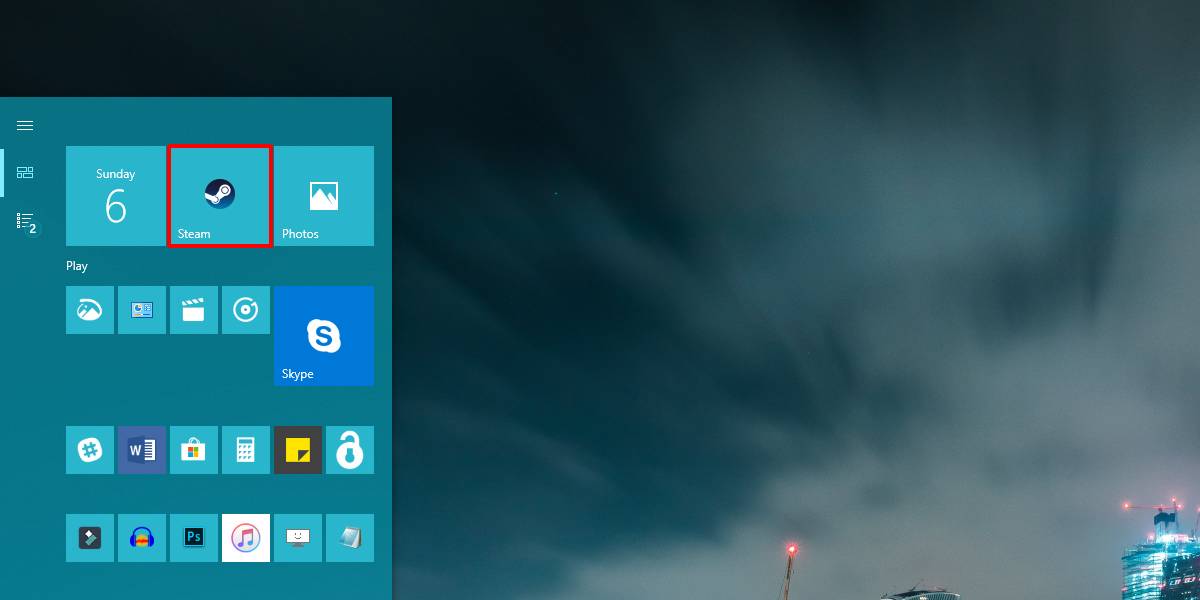
그런 다음 새 메모장 파일을 열고 다음에 붙여 넣습니다. 타일의 색상을 설정하려면이를 편집해야합니다.
<Application xmlns:xsi="http://www.w3.org/2001/XMLSchema-instance"> <VisualElements BackgroundColor="#ffffff" ShowNameOnSquare150x150Logo="on" ForegroundText="light"/> </Application>
#ffffff를 사용하려는 색상의 HEX 값으로 변경하십시오. 이 파일을 다음 이름으로 저장하십시오.
AppExeName.VisualElementsManifest.xml
예
steam.VisualElementsManifest.xml
메모장이 파일을 XML로 저장하는지 확인하십시오TXT 파일이 아닌 파일입니다. 이전에 파일 탐색기에서 연 위치에 저장하십시오. 또는 바탕 화면에 저장하고 폴더에 복사 할 수도 있습니다.
그런 다음 시작 메뉴로 돌아가서앱 목록. 다시 동일한 앱을 찾아 마우스 오른쪽 단추로 클릭 한 후 더보기> 파일 위치 열기를 선택하십시오. 열린 위치에서 앱의 바로 가기를 이름을 바꿉니다. 이름을 이전 이름으로 변경해야하기 때문에 이름을 지정하는 것은 중요하지 않습니다. 이름을 변경하면 Windows 10에서 타일 아이콘을 새로 고칩니다.
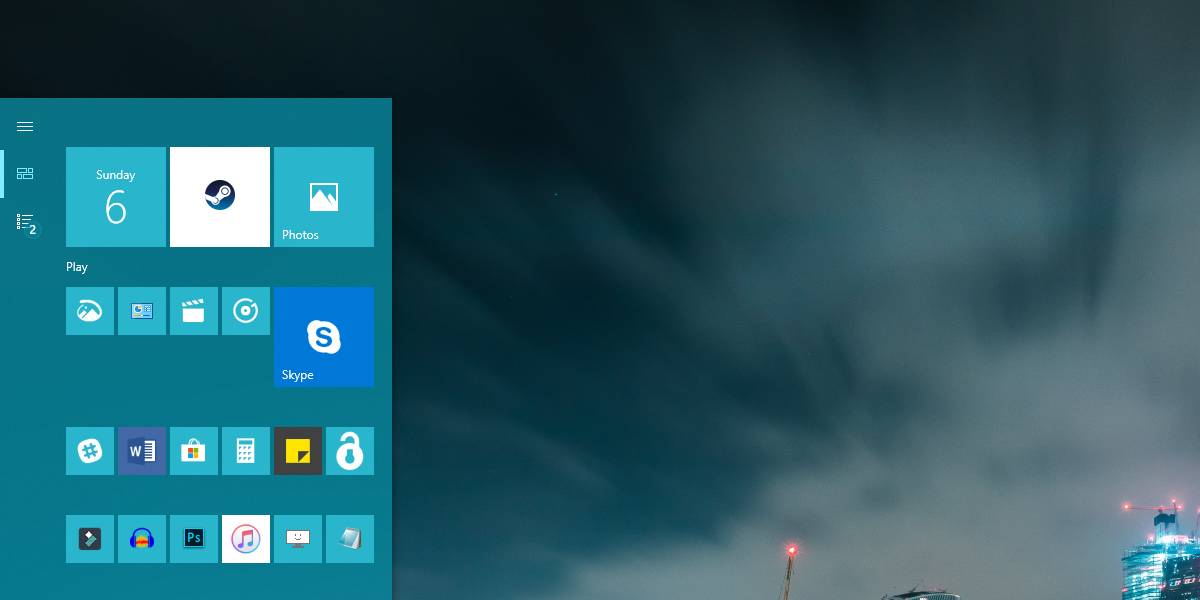
파일 이름을 바꾸고 이름을 바꾸면원래 상태로 시작 메뉴를 열면 설정 한 새 색상이 타일에 표시됩니다. 이 색상은 Windows 10에서 강조 색상을 변경해도 변경되지 않습니다. 만든 XML 파일을 편집하여 다른 색상으로 변경할 수 있으며 XML 파일을 삭제하여 타일이 기본 강조 색상을 표시하도록 할 수 있습니다.











코멘트